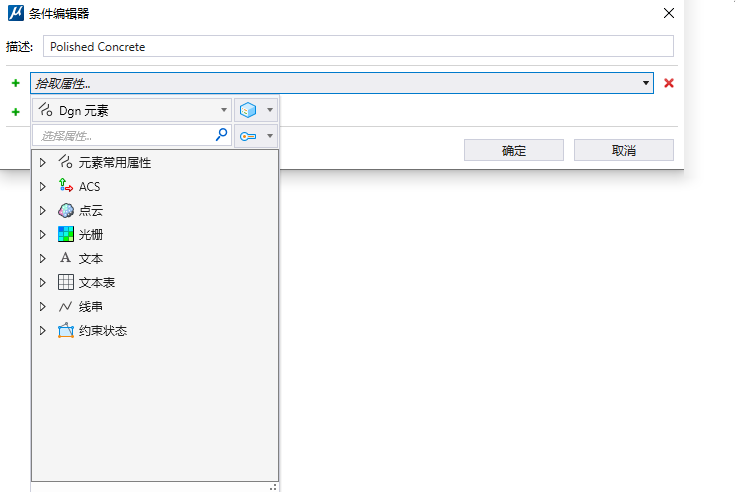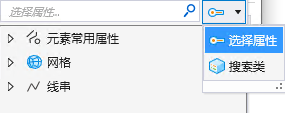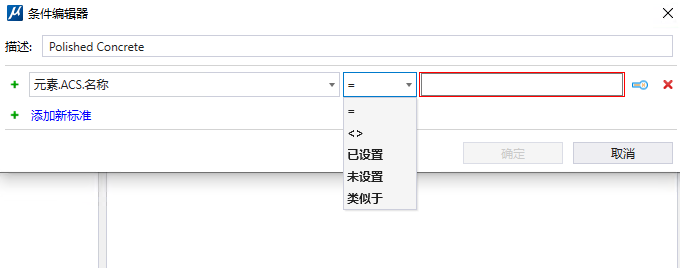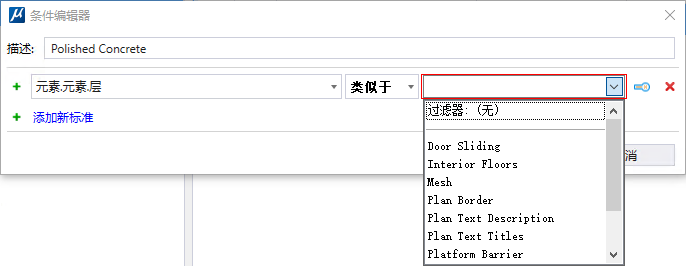向显示规则添加条件
-
在显示规则对话框中,单击显示规则的条件单元。
将打开条件编辑器对话框。
-
在条件编辑器对话框中,单击拾取属性下拉列表。
您将看到两个下拉菜单,一个用于可用的元素类,另一个用于可用的属性。
- (可选)
从显示可用元素的类、显示选定元素的类和显示所有架构类中选择以查看所需的类组。

-
从下拉列表中选择所需的类。
相关的主机属性将显示在属性下拉列表中。
- 执行以下操作之一:
- 选择所需的比较操作符,然后选择值。
- 执行以下操作之一:
- (可选)
要添加其他标准,请单击添加新标准
 ,然后为新标准重复步骤 3 到 7。
,然后为新标准重复步骤 3 到 7。
- (可选) 在描述字段中,重命名条件的描述。
-
单击确定。
显示规则的条件将显示在显示规则对话框的条件单元中。